Cómo usar una VPN en Android en 2025: configuración fácil
- Guía rápida: cómo configurar y usar una VPN en Android en 3 pasos sencillos
- Cómo configurar una VPN en Android usando una aplicación (el método más fácil)
- Cómo configurar una VPN en Android sin una aplicación
- Cómo configurar una VPN en Android usando una aplicación de terceros
- VPN para Android que deberías evitar
- Preguntas frecuentes sobre la configuración y uso de VPN en Android
- Configura y utiliza una VPN en Android en pocos minutos
La forma más fácil y rápida de usar una VPN en tu dispositivo Android es obtener una VPN con una aplicación nativa para Android. También puedes configurarla manualmente con una aplicación de terceros, aunque este método es más complicado.
He detallado ambas formas de configurar una VPN en esta guía, para que puedas asegurar cualquier dispositivo Android.
Guía rápida: cómo configurar y usar una VPN en Android en 3 pasos sencillos
- Elige una VPN.
- Instala la VPN. En tu dispositivo Android, ve a la Play Store, busca el nombre de tu VPN elegida y haz clic en "Instalar". Alternativamente, descarga el archivo APK desde el sitio web de la VPN.
- Usa la VPN en tu dispositivo Android. Abre la aplicación VPN Android, empieza tu prueba gratuita o inicia sesión con tus credenciales. Conéctate al servidor preferido y protege tu dispositivo al instante.
Cómo configurar una VPN en Android usando una aplicación (el método más fácil)
La forma más rápida de instalar una VPN en tu dispositivo Android es descargando su aplicación nativa de la Google Play Store. Este es el método preferido para smartphones y tablets que funcionan con Android 4 y superior.
Si tu dispositivo funciona con una versión anterior, puedes obtener una VPN configurando el cliente VPN incorporado (PPTP, L2TP/IPSec e IPSec). Algunos proveedores, como Huawei, te permiten descargar archivos APK si tu dispositivo no es compatible con la Play Store.
Aquí te explico cómo configurar una aplicación VPN nativa en tu dispositivo Android:
- Abre la Play Store. Busca tu VPN.
- Instala la VPN. Para usar la VPN en dispositivos que no tienen la Play Store de Google, como Huawei, deberás descargar un archivo APK.
- Inicia la VPN. Una vez que la instalación esté completa, elige "Abrir".
- Inicia sesión en tu cuenta. Introduce tus credenciales si ya eres usuario o regístrate.
- Conéctate a un servidor. Si no tienes preferencias de ubicación, conéctate a un servidor cercano para obtener las mejores velocidades. Eso es todo.
Para proteger los datos de tu dispositivo Android, asegúrate de activar la conexión automática. Haz clic en "Opciones", elige "Configuración" y activa "Conexión automática".
Cómo configurar una VPN en Android sin una aplicación
Este proceso requiere algo de paciencia y es adecuado cuando no puedes instalar o abrir una aplicación de VPN en tu dispositivo Android. Ten en cuenta que no podrás utilizar todas las funciones cuando configures la VPN de esta manera. Además, puede tardar un poco más en cambiar de un servidor a otro.
Usando el cliente integrado en Android, puedes configurar manualmente una VPN utilizando los protocolos L2TP y PPTP. Sin embargo, estas configuraciones manuales gratuitas de VPN para Android ofrecen una protección mínima. PPTP es vulnerable a la vigilancia, mientras que L2TP utiliza claves previamente compartidas que pueden exponerte a ataques maliciosos. Esto podría exponer potencialmente tu dispositivo a hackers y otros terceros.
A continuación, te mostraré cómo usar el cliente incorporado para conectarte a una VPN utilizando un teléfono Infinix con Android 10. El flujo de trabajo puede variar ligeramente dependiendo de tu versión de Android y la marca.
- Elige una VPN y regístrate. Asegúrate de que sea compatible con los protocolos L2TP y PPTP.
- Crea un nuevo perfil de VPN. Abre Configuraciones y selecciona "Más conexiones". Elige "VPN" y haz clic en el signo más.
- Introduce la información de la red VPN. Si necesitas ayuda, envía un mensaje a tu proveedor de VPN a través del chat en vivo o email.
- Activa la VPN. Ahora puedes ver en streaming o navegar con mayor seguridad y privacidad.
Para obtener una VPN en televisores y TV box Android más antiguos, puedes instalar una VPN en tu rúter y conectar de esa manera.
Si tu lugar de trabajo utiliza una VPN para acceder a la red, también es fácil conectarte a la red preexistente con Android. Todo lo que debes hacer es seguir los pasos anteriores. Sin embargo, cuando llegues al paso 4, pregunta a tu administrador de red por el nombre de la red VPN, tipo, dirección del servidor y credenciales de inicio de sesión.
Cómo configurar una VPN en Android usando una aplicación de terceros
Puedes instalar manualmente OpenVPN en Android con una aplicación de terceros como OpenVPN Connect y OpenVPN para Android. Puede que encuentres el proceso algo complejo, pero la molestia vale la pena si no tienes forma de instalar una aplicación nativa de VPN.
Así es como puedes configurar una VPN en Android usando OpenVPN:
- Obtén el archivo de configuración de OpenVPN. Descarga los archivos de configuración para los servidores que prefieras.
- Elige un tipo de conexión. OpenVPN (TCP) es ideal para navegación regular, mientras que OpenVPN (UDP) es adecuada para streaming ya que ofrece mejores velocidades.
- Instala OpenVPN Connect. Abre la Play Store y busca la "app de OpenVPN Connect" o la opción que prefieras. Instala la app desde otro dispositivo si no está disponible en Play Store.
- Abre OpenVPN Connect.
- Da un nombre a la conexión. En la siguiente ventana, añade un nombre para tu conexión e introduce las credenciales VPN necesarias.
- Conéctate a un servidor OpenVPN. Si has seleccionado "Conectar después de importar" en la pantalla anterior, OpenVPN Connect se conectará automáticamente una vez que permitas que configure una conexión VPN.
- Navega de forma segura. Una vez conectado con éxito, deberías ver un ícono de candado en la esquina superior derecha de la pantalla.
Por qué necesitas una VPN en tu dispositivo Android
Tu Android almacena mucha información sensible que puede exponerte a espías y hackers. Esto incluye tus registros de llamadas por voz sobre IP (VoIP) y fotos.
La mayoría de las instituciones privadas y algunas áreas públicas también tienen cortafuegos que limitan el acceso a la web. Con estas limitaciones, no puedes sacar el máximo provecho de internet.
Una VPN es la mejor manera de mantener tus datos seguros y sortear restricciones. Básicamente, las VPN ocultan tu dirección IP real redirigiendo el tráfico a través de servidores privados. Esto hace que parezca que estás navegando desde otra ubicación o red. También cifran tus datos, manteniendo la información de tu Android protegida de los ISP y otros terceros.
VPN para Android que deberías evitar
Algunas VPN pueden causar estragos en tu dispositivo ya que están contaminadas con malware. Otras incluyen funciones limitadas o pueden comprometer tu privacidad al registrar y compartir tus datos. Te recomiendo evitar las siguientes VPN:
- Hola VPN. Registra tu actividad en línea, comparte tu información con terceros y no cifra la conexión.
- Betternet. Las lentas velocidades de Betternet, su débil política de privacidad, la ausencia de características de seguridad, el inexistente servicio de atención al cliente y la incompatibilidad con servicios de streaming populares la hacen una VPN poco fiable.
- Cloud VPN. Las velocidades lentas la hacen mala para streaming, juegos y descarga de torrents en tu dispositivo Android.
- SurfEasy. Tiene una suscripción costosa y no ofrece desconexión automática para proteger tu privacidad.
Preguntas frecuentes sobre la configuración y uso de VPN en Android
¿Android tiene una VPN integrada?
No, pero Android incluye un cliente integrado que te permite configurar una conexión VPN. Este soporte te permite configurar manualmente una conexión VPN introduciendo los ajustes requeridos proporcionados por tu proveedor de VPN. Sin embargo, una VPN premium con una aplicación para Android es una opción más fiable, ofreciendo una experiencia más fluida y características de seguridad adicionales.
¿Instalar y usar una VPN ralentizará mi dispositivo Android?
Instalar y usar una VPN en tu dispositivo Android puede causar una ligera reducción de velocidad, pero esto depende en gran medida de factores como el proveedor de VPN, la ubicación del servidor y los protocolos de cifrado. Las VPN de alta calidad minimizan el impacto en tu velocidad de conexión, especialmente al conectarte a un servidor cercano. Algunas incluso pueden mejorarla evitando la congestión de la red o eludir la limitación de ancho de banda.
¿Cómo uso OpenVPN para Android?
La forma más fácil de usar OpenVPN en Android es con una VPN que ofrezca el protocolo incorporado. En ese caso, sigue las instrucciones de tu proveedor para activar OpenVPN en la configuración de su aplicación. Todas las VPN de esta lista ofrecen OpenVPN en sus aplicaciones de Android.
¿Puedo usar una VPN gratuita para Android?
Sí, puedes usar una VPN gratuita para Android, pero ten cuidado al elegirla. Las VPN gratuitas suelen incluir limitaciones y riesgos potenciales. La mayoría de las VPN gratuitas de Play Store no han pasado las pruebas de fugas y a menudo están cargadas de virus, por lo que no pueden mantener la seguridad online en Android. Una VPN premium con garantía de reembolso y aplicaciones nativas para Android es una mejor alternativa, ya que son fáciles de configurar y usar y mantendrán tus datos de Android privados.
Las VPN gratuitas a menudo tienen selección de servidores restringida, velocidades más lentas y límites de datos, lo que puede obstaculizar tu experiencia general. Algunas incluso registran tus actividades en línea, venden tus datos a terceros o presentan anuncios intrusivos.
Configura y utiliza una VPN en Android en pocos minutos
Usar una VPN con una aplicación dedicada para Android es el método más sencillo para proteger la información personal en un dispositivo Android. Cifrar los datos y ocultar la ubicación impide que hackers, rastreadores y fisgones accedan a tu información.
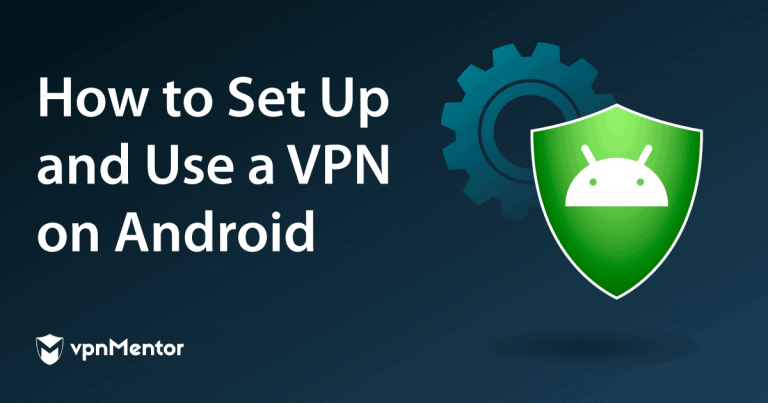



Te agradecemos que dejes un comentario sobre cómo mejorar este artículo. Tu opinión es importante.